2019/11/13
生活を便利にするスマホメモ術! 『Google Keep』などおすすめアプリも紹介します
普段、スマホのメモアプリを使っているだろうか? ほとんど使っていない、あるいは、ちょっとした備忘録ぐらいにしか使っていない人も多いのではないだろうか。

しかし、ToDoリストをまとめて家族と共有したり、外出先でちょっと気になったことをメモっておいて時間があるときに調べたりと、上手に使いこなせば生活のさまざまなシーンで役に立つ。
そこで、メモアプリの便利な活用術をシーン別に紹介するほか、おすすめのアプリも紹介していこう。
利用シーン別の活用術
ここでは、多機能なメモアプリ「Google Keep(グーグルキープ)」を例に紹介する。プリインストールされているAndroid端末もあるため、使用している端末を確認してみよう。ほかのアプリでも近いことはできるので、すでにお気に入りのメモアプリがある人もそれぞれ試してみてほしい。
1. 忘れがちなことはチェックボックスで
外出帰りに買い物をするとき、直前まで買うものを覚えていたつもりでも、うっかり忘れてしまった。そんな経験をしたことがある人も多いのではないだろうか。そういうときには、当然ながら買い物リストをつくっておくと忘れずに済む。
メモアプリでは、チェックボックスを作成することができるので、繰り返し買う必要のある日用品の一覧をあらかじめつくっておき、各商品の頭にチェックボックスをつけておこう。必要に応じて、「足りなくなったらチェックをつける」「買ったら外す」を繰り返せるので、気がついたときにいちいち商品名をメモする必要がないし、買い忘れを防ぐこともできる。
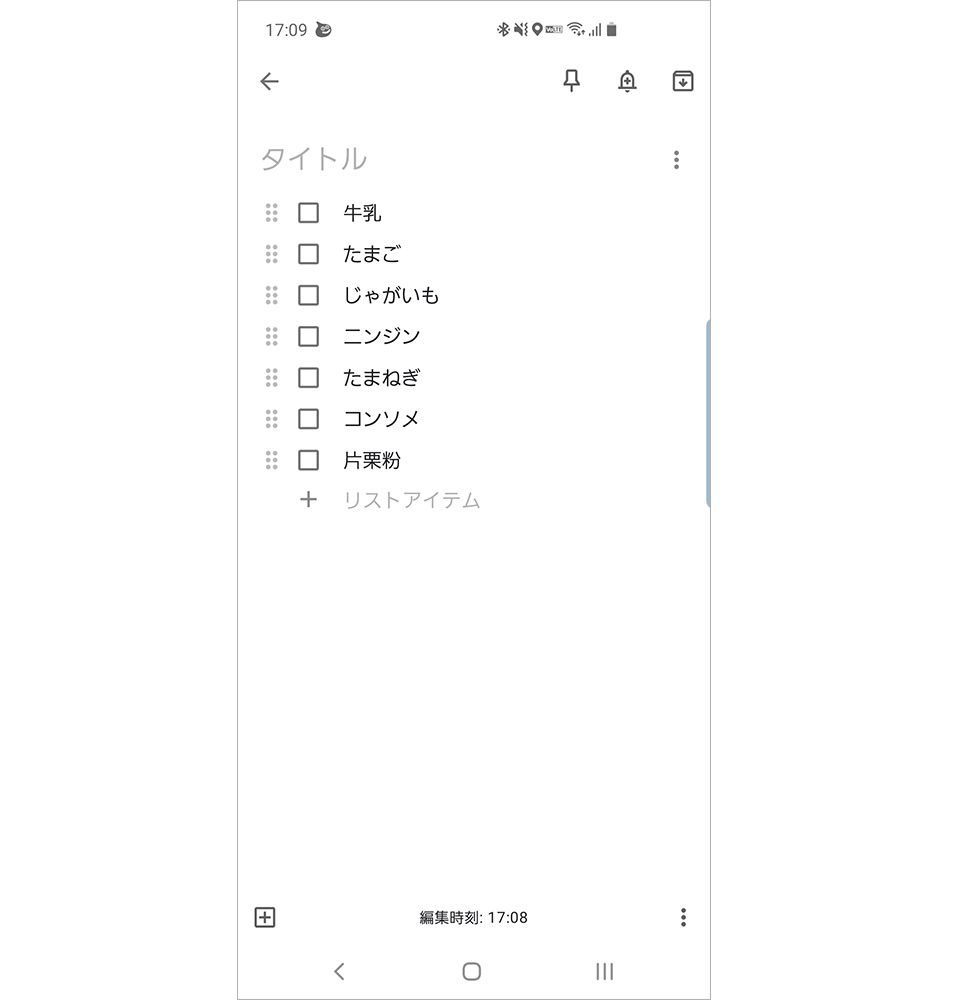
もちろん買い物に限らず、自分がやるべきことをリスト化しておくときにも便利だ。終わった案件にチェックをつけていくと達成感もあり、残りの作業量などもわかりやすい。
また、このリストは家族で共有したり、リアルタイムで更新することも可能。「今日必要なもの」「日用品」と項目をわけておけば、さらに使いやすくなるだろう。メモを共有するには、メニューから共同編集者を選ぶ。あとは共有したい相手のメールアドレスを追加するだけ。ファミリーグループを設定しているなら、全員をまとめて追加できる。
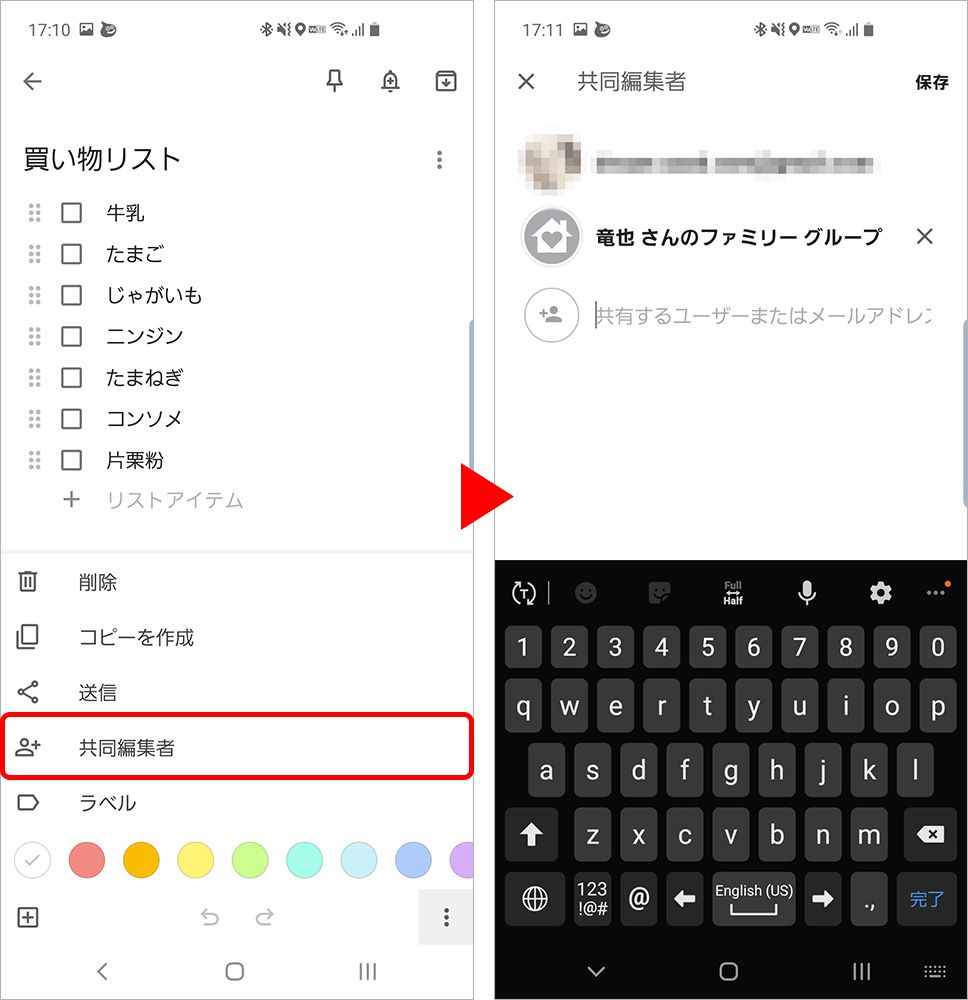
2. 手が離せないときのメモは、音声入力で
ふとした瞬間、たとえばキッチンで洗い物をしているときになにか重要なことを思い出したり、シャワーを浴びているときにいいアイデアが浮かんだり……。そして、洗い物が終わってひと息ついたとき、あるいは浴室から出たときにはきれいさっぱり忘れている。そんな経験をしたことないだろうか?
そういうときには、音声ですばやくメモを取ってしまおう。あとから聞き返せるだけでなく、音声入力と同時にテキスト化することも可能だ。
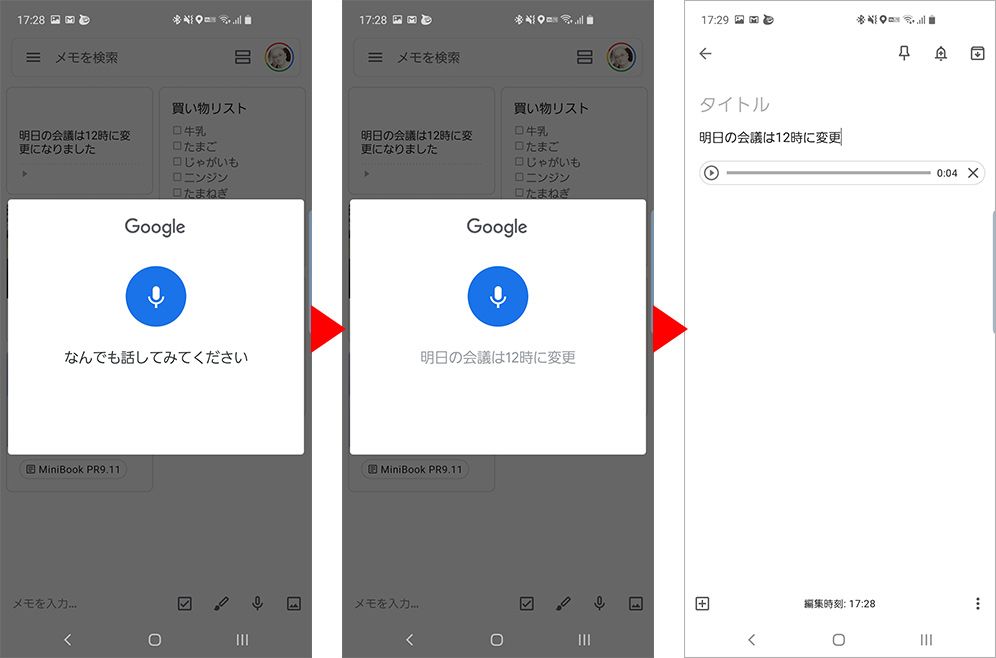
なお、スマホのGoogleアシスタントから「~をメモして」と言うと、Google Keepに音声入力したのと同じ状態で保存してくれる。あまり長文の入力には向かないが、アプリを開く必要すらないので、急いでいる場合には便利だ。
また、Google KeepはPCからも確認できるほか、リマインダーのセットも可能。うっかり忘れを防ぐ意味でも、音声入力をしたらリマインダーをセットするのもおすすめだ。
ちなみに、この音声テキスト化機能は耳の不自由な方と話すときにも役立つ。リアルタイムでテキスト化されるので、まるでスマホに字幕が表示されるような感覚で伝えることができる。
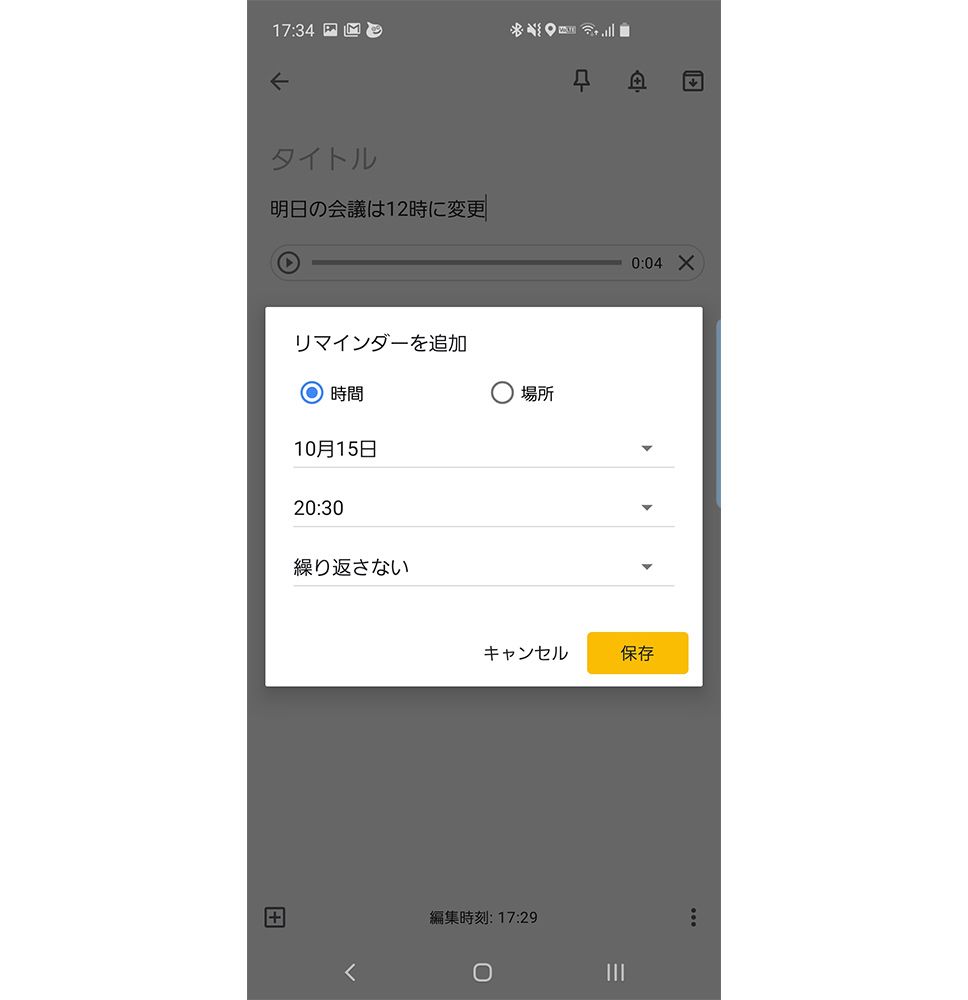
3. メモとして撮った写真は、アルバムではなく、メモアプリに残す
仕事の会議でホワイトボードに書かれた内容や、気が付くと溜まっていく子どもの学校関連のプリント、急いで回さなければいけない回覧板などなど……。内容を残しておきたいものもあるだろう。そんなときは、メモアプリで写真を撮っておくと便利だ。
Google Keepでは写真に写ったテキストを抽出するOCR機能も利用できるので、テキスト化しておけば、あとから簡単に検索できる。メモとして残しておきたいときは、普通に撮影するのではなくメモアプリで撮影するように意識しておけば、撮ったはずなのに……と埋もれてしまうことも少なくなるだろう。
OCR機能はメモのなかから画像をタップし、続いてメニューから「画像のテキストを抽出」を選択する。
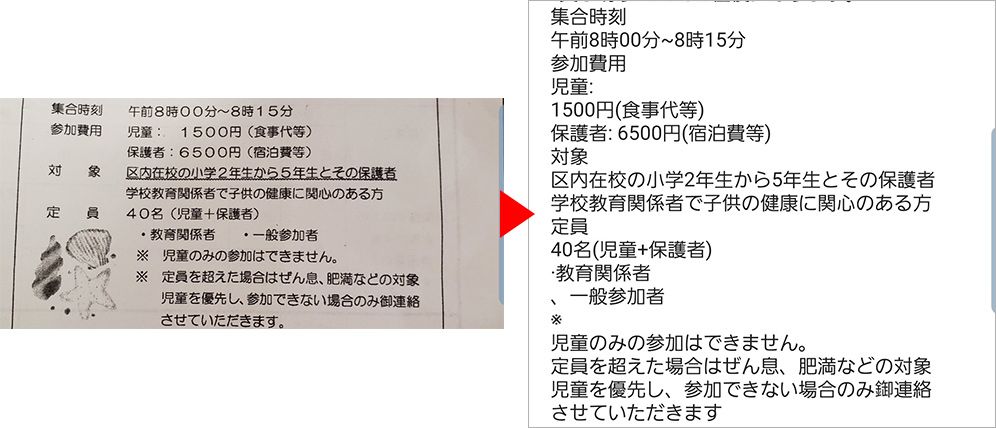
プリントではないが、処方箋やバスの時刻表などを写真に撮ってメモに残しておけば、必要なときに見返すこともできる。ほかにも、電球や蛍光灯の型番、ワイシャツのサイズなどを忘れがちな人は、パッケージを写真に撮っておくと、次に購入するときに迷うことがなくなる。
4. とっさの時に便利な手書きメモ
ちょっとした打ち合わせや、人と話をしているとき、とっさにメモを取りたいときもあるだろう。パソコンを出すほどではないが、スマホに打ち込むのははばかられる……そんなときに利用したいのが手書きメモだ。紙の手帳に近い感覚でさっと書き込むことができる。
もちろん、ふと思いついたことを書き込んだり、文字ではなく、手書きの地図やイラストなどを残したいときにも便利に使える。
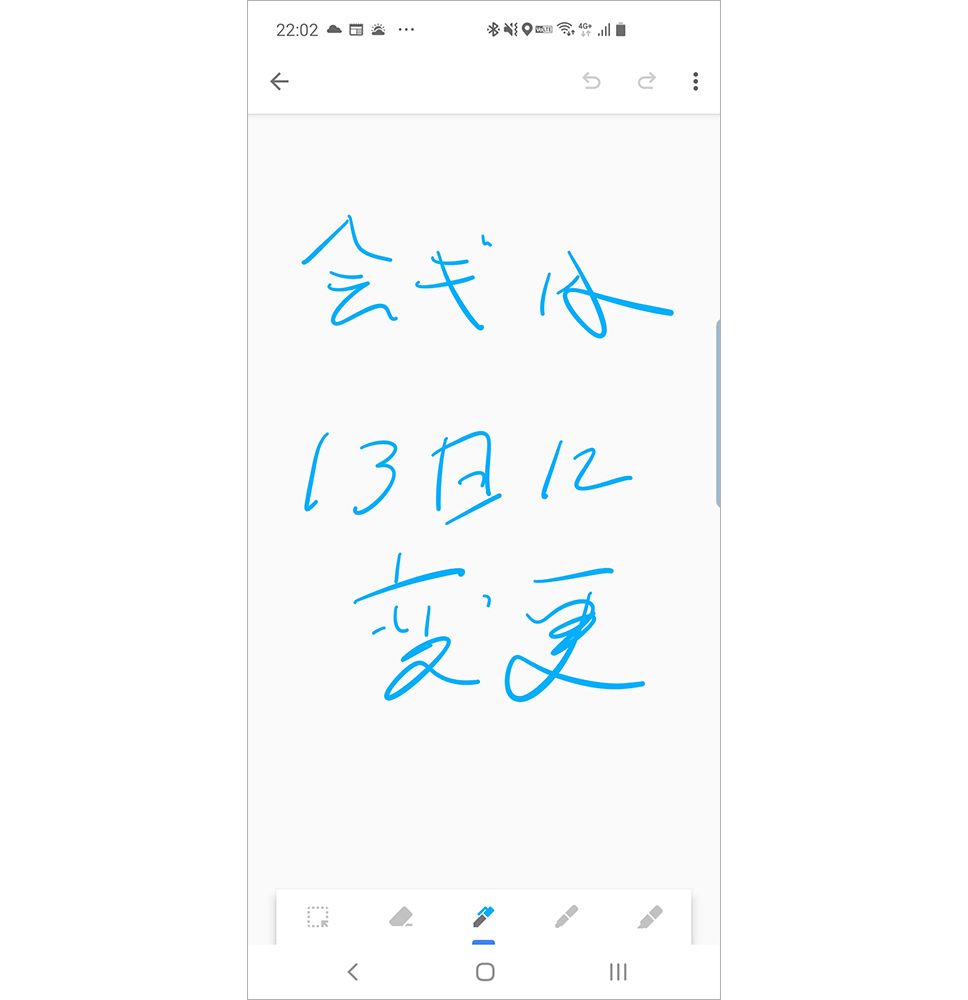
機能充実のおすすめメモアプリ
ここからは、おすすめのメモアプリを紹介しよう。
・Google Keep(Android/iPhone)
Android標準ともいえるメモアプリ。基本操作はシンプルだが、上で紹介したように、共有やリマインダーの設定など多機能なのが特徴だ。キーボードからの入力はもちろん、手書きや音声認識での文字入力も可能で、画面に書いた文字や自分の声がかなりの高精度でテキスト化できる。
ひとつのGoogleアカウントでスマホ・タブレット・PCなど、複数の端末でデータを共有できるのも便利。また、デスクトップのGmailやGoogleカレンダーなどでは、画面横にKeepのメモ内容を表示することもできる。
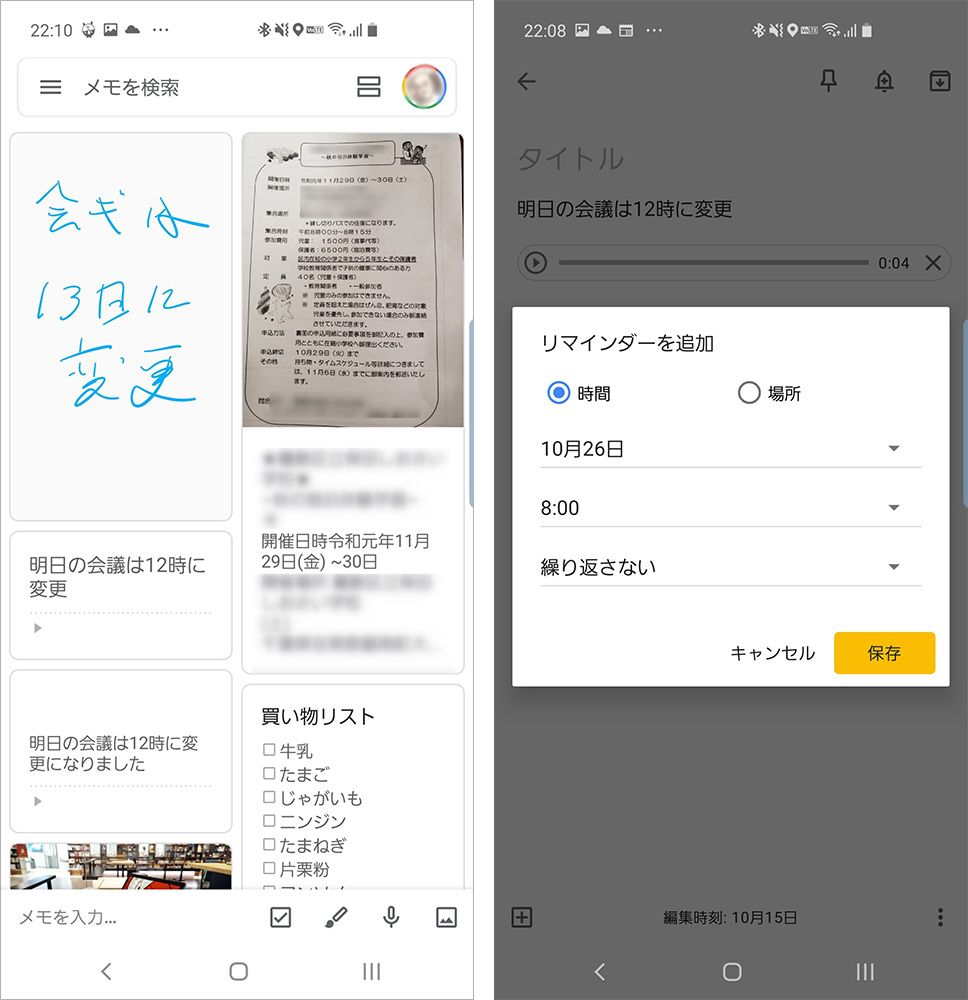
・Evernote(エバーノート)(Android/iPhone)
「すべてを記録する」ことを目的に設計されたサービス。無料でもさまざまな使い方が可能だが、有料プランにすると使用デバイス数やアップデート容量の制限がなくなるなど、より便利な追加機能を利用できる。作成したデータは端末内のほか、クラウド上にも保存されるので、スマホ・タブレット・PCのどの端末でも同じデータを利用可能だ。ただし、無料プランでは同時にログインできる端末は2台までに限られているので注意したい。
メモだけでなく、写真・音声・動画データやPDFなどのビジネスファイル、さらにはウェブページなどの情報を保存でき、メモアプリサービスというよりは、個人向けのドキュメント管理システムと言えるほど機能は充実している。スマホのカメラを使って、名刺などの紙に書かれた文字をデジタルデータで保存できるなど、ビジネス寄りの機能も豊富。
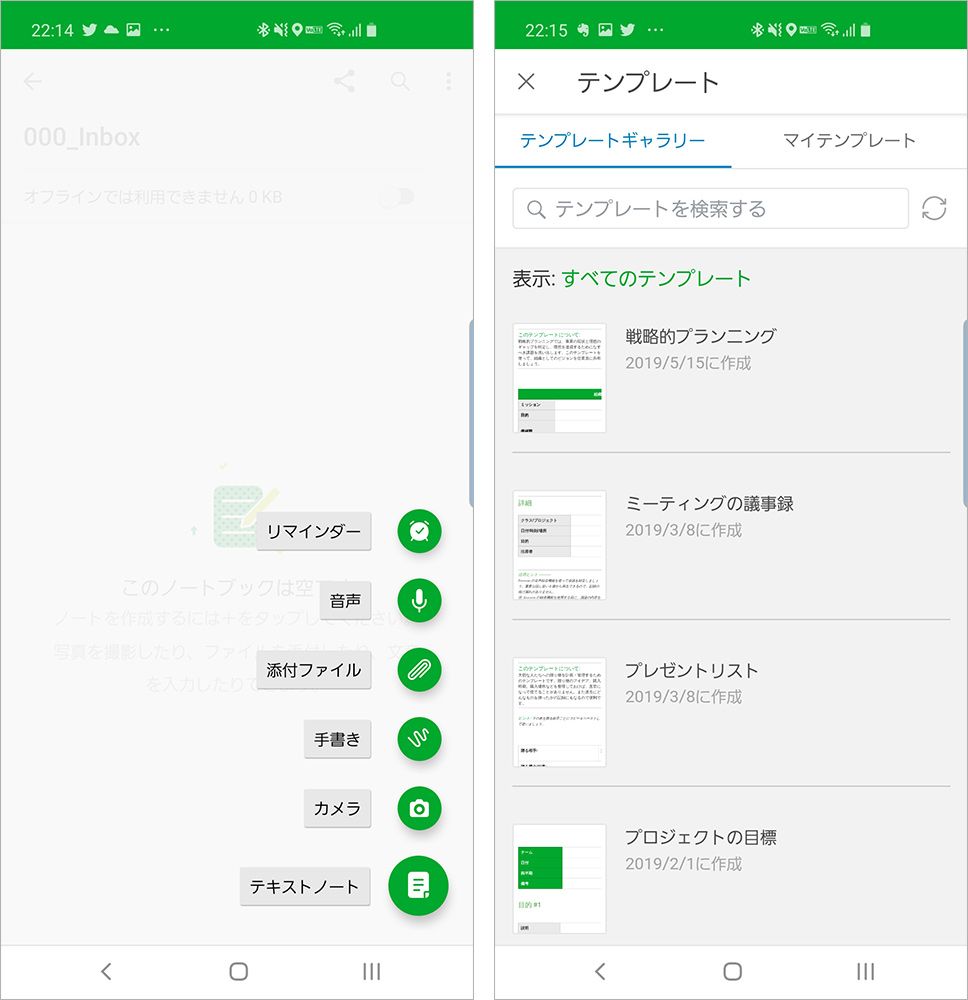
・OneNote(ワンノート)(Android/iPhone)
Microsoftのデジタルノートアプリ。Windows向けだけでなく、AndroidやiPhone、iPad、Macなどで利用できる。操作がシンプルなほか、基本的な操作方法はWordやExcelなどのOfficeシリーズと共通なので、使い慣れている人には利用しやすいだろう。手書き入力にも対応しているうえ、写真・動画・録音メモなど、ファイルの添付もできる。
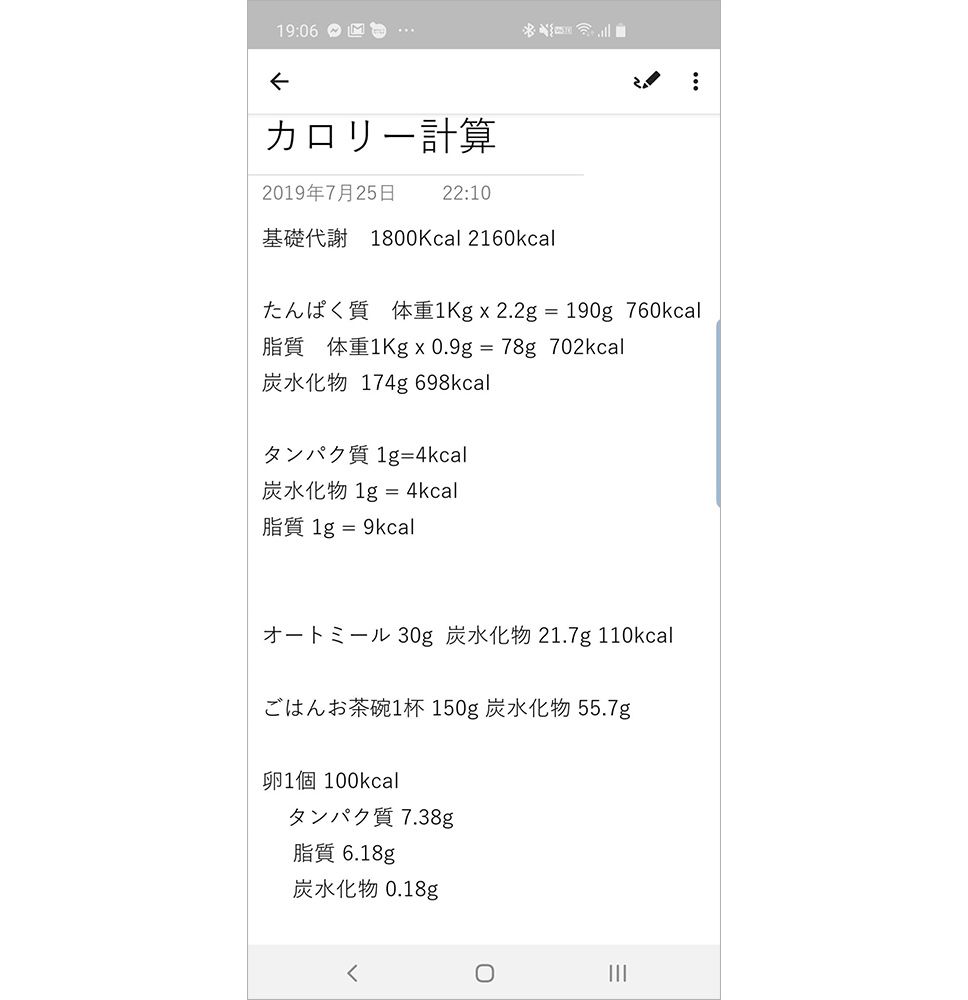
・ColorNote(カラーノート)(Android)
Google Playから無料でダウンロード可能なAndroid向けのメモアプリ。ウィジェットを使い、ホーム画面に付箋のようにメモを張り付けておくこともできる。チェックリストやカレンダー機能、リマインダーなども利用可能。メモを9色の色分けで保存&ソートでき、視覚的に見やすく管理もしやすい。
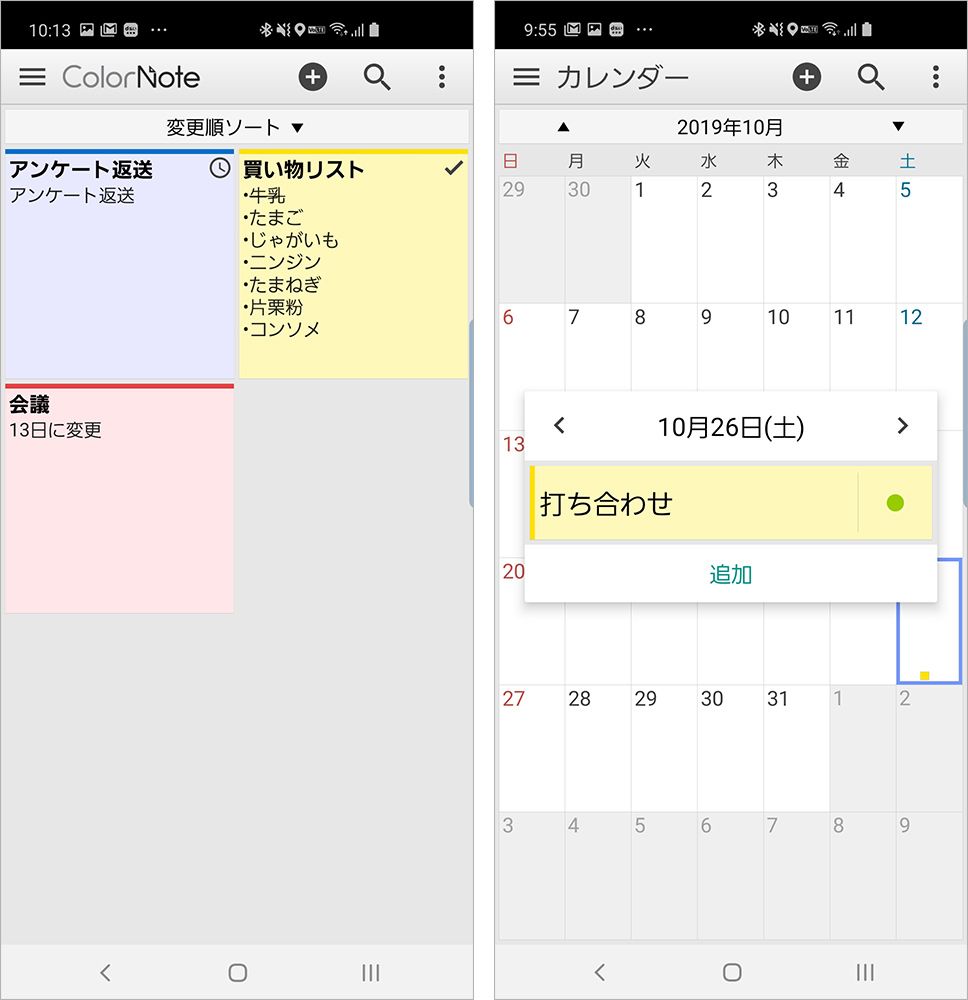
・Googleアシスタント(Android)
メモアプリというわけではないが、「OK Google、~って覚えておいて」と言うと「~」の部分を記録してくれるのでとても役立つ。「なにを覚えている?」と聞けば、覚えていることを最大3件まで確認可能だ。リマインダーがないので能動的に確認する必要はあるが、とっさになにかを記録したい場合には使えるだろう。
また、「ショッピングリスト」機能があり、「牛乳をショッピングリストに追加して」と言えば、ショッピングリストに追加される。「ショッピングリストになにがある?」と聞くだけで確認可能だ。もちろん、アプリやブラウザでも確認できるほか、ほかのユーザーとリストの共有もできる。
メモアプリを活用すると生活がグッと便利になる!
メモアプリは、テキスト入力が煩わしい……と、それほど活用していなかった人もいるだろう。しかし、最近のアプリは音声や画像による入力がいままで以上に容易になっており、ほかのデバイスやPCなどとも同期が簡単になっている。便利になったことで活用方法が広がっているため、記事内で紹介した活用術だけでなく、人それぞれのライフスタイルに合う使い方もあるだろう。ぜひ実際に試してみて、大いに活用してほしい。
文:山本竜也

